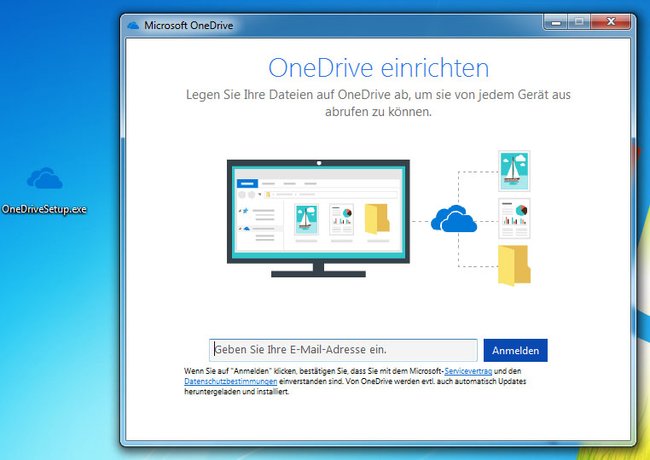OneDrive könnt ihr in Windows 10, 7 und 8 sowie in Android, iOS und Windows Phone installieren. Wenn ihr Probleme mit dem Dienst habt, empfiehlt sich vorher eine komplette Deinstallation. Wir zeigen, wie beides geht.
OneDrive installieren
Windows 10
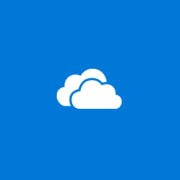
- Zur Neuinstallation navigiert ihr in den Ordner C:\Windows\SysWOW64 und startet die Datei OneDriveSetup.exe.
Windows 7 und 8
Optional: Um OneDrive zu entfernen, drückt ihr die Tastenkombination Windows + R und gebt Folgendes ein:
- Für 64-Bit-Windows:
%SystemRoot%\SysWOW64\OneDriveSetup.exe /uninstall - Für 32-Bit-Windows:
%SystemRoot%\System32\OneDriveSetup.exe /uninstall
Tipp: 32 oder 64 Bit? Herausfinden, welches Windows-System läuft
Für die Installation:
- Ladet euch die Datei OneDriveSetup.exe herunter und startet die Installation.
- Gebt eure E-Mail-Adresse eures Microsoft-Kontos an und folgt den Anweisungen am Bildschirm.
Android, iPhone und Windows Phone
Android-App:
iOS-App:
Windows-Phone-App:
Hat dir der Beitrag gefallen? Folge uns auf WhatsApp und Google News und verpasse keine Neuigkeit rund um Technik, Games und Entertainment.